Cara Menjalankan Aplikasi Samsung Galaxy di PC Anda
Kiat & Trik Android / / August 05, 2021
Dalam tutorial ini, kami akan menunjukkan cara menjalankan aplikasi Samsung Galaxy di PC Anda. Cukup banyak pengguna yang mungkin bekerja dari rumah seperti sekarang. Jika demikian, Anda mungkin harus terus beralih antara PC dan ponsel cerdas Anda. Ini mungkin terbukti menjadi tugas yang cukup sulit dalam menyulap antara kedua perangkat ini. Namun, Anda dapat dengan mudah mengatasi masalah ini. Ada fungsionalitas yang cukup berguna yang dibangun ke dalam PC Windows Anda yang dapat Anda manfaatkan sepenuhnya.
Dinamakan sebagai "Mitra Telepon Anda", aplikasi ini memungkinkan Anda menjalankan semua aplikasi Galaxy pilihan Anda langsung ke PC. Selain itu, Anda juga dapat menyinkronkan dokumen, gambar, dan file lain antara PC dan perangkat Samsung Anda. Selain itu, Anda juga dapat mencerminkan layar ponsel Anda, melihat pemberitahuan, mentransfer file dan media, dan bahkan menanggapi pesan dan panggilan langsung dari PC Anda sendiri. Pada catatan itu, tutorial ini akan menjelaskan semua langkah yang diperlukan untuk menjalankan aplikasi Samsung Galaxy pilihan Anda di PC Anda. Ikuti.
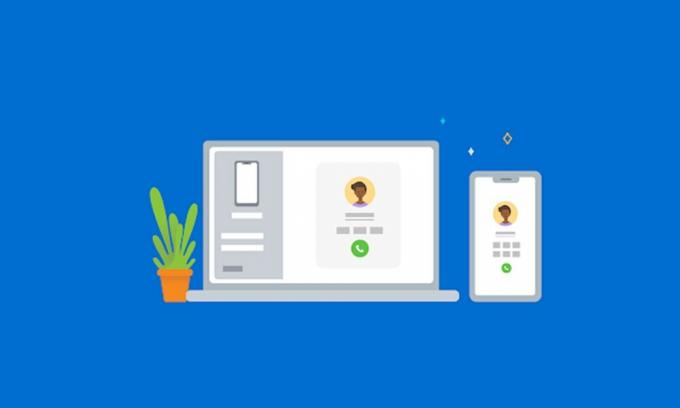
Cara Menjalankan Aplikasi Samsung Galaxy di PC Anda
Untuk memulai, pastikan PC Anda menjalankan Windows 10 versi 1809 atau yang lebih baru. Sejalan dengan itu, perangkat Anda juga harus termasuk dalam daftar kompatibilitas. Selain itu, Anda harus memiliki akun Microsoft yang ditambahkan ke PC Anda. Terakhir, perangkat Samsung Anda serta PC Anda harus terhubung ke jaringan nirkabel yang sama. Setelah semua persyaratan di atas terpenuhi, Anda dapat melanjutkan dengan langkah-langkah untuk menjalankan aplikasi Samsung Galaxy di PC Anda.
LANGKAH 1: Tautkan Perangkat Galaxy Anda ke Windows
- Di PC Anda, buka Tautkan situs web Telepon dan klik Buka Telepon Anda. Ini akan menampilkan kode QR.
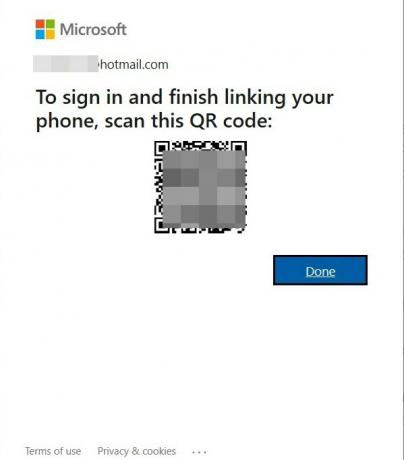
- Pada titik ini, buka panel Pengaturan cepat pada perangkat Samsung Galaxy Anda. Di sana Anda akan melihat opsi Tautan ke Windows, ketuk di atasnya.
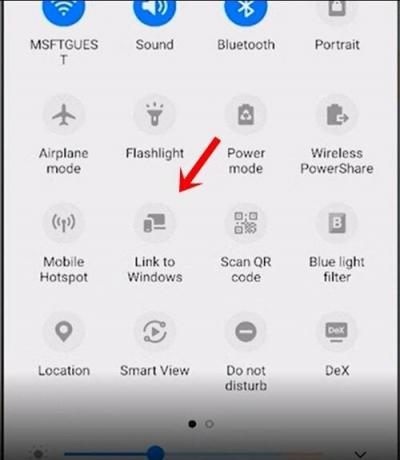
- Sekarang pindai Kode QR yang telah Anda buka di PC Anda, melalui perangkat seluler Anda. Ini akan masuk ke perangkat Galaxy Anda dengan Akun Microsoft yang sama yang ada di PC Anda.
- Anda kemudian harus mendapatkan pemberitahuan di perangkat Anda tentang Tautkan Telepon dan PC Anda. Ketuk Lanjutkan.

- Demikian juga, Anda juga harus memberikan izin yang diperlukan yang diminta. Kemudian ikuti petunjuk di layar untuk menyelesaikan penyiapan.
Dengan ini, Anda telah berhasil menghubungkan perangkat Galaxy ke PC Anda. Anda sekarang dapat melanjutkan untuk menjalankan aplikasi Samsung Galaxy di PC Anda menggunakan instruksi yang disebutkan di bawah ini.
LANGKAH 2: Jalankan aplikasi Samsung Galaxy di PC Anda
- Sekarang perangkat Anda telah ditautkan ke PC Anda, Anda akan melihat aplikasi Telepon Anda di PC Anda.
- Dari bilah menu kiri, pilih opsi Aplikasi. Ini kemudian akan menampilkan semua aplikasi yang telah diinstal pada perangkat Anda ke PC Anda.
- Sekarang cukup klik pada aplikasi Galaxy yang diinginkan yang ingin Anda jalankan ke PC Anda.
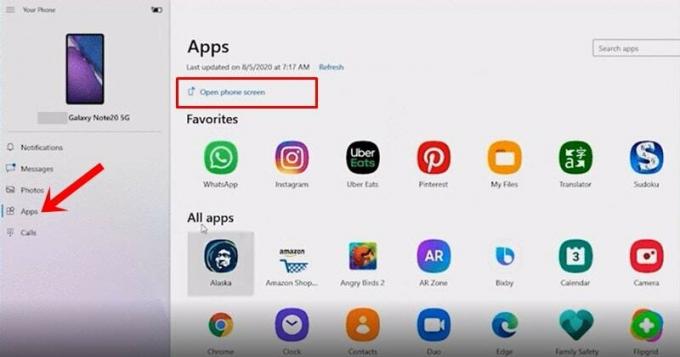
- Sejalan dengan itu, Anda juga dapat menggunakan opsi layar Open Phone untuk mentransmisikan layar perangkat Anda ke PC Anda.
- Beberapa gerakan praktis yang dapat Anda catat termasuk sekali klik yang sesuai dengan satu ketukan pada perangkat Anda. Demikian pula, Klik dua kali untuk mengetuk dua kali, dan klik dan tahan untuk mengetuk atau menahan perangkat Anda adalah beberapa gerakan praktis lainnya. Anda juga dapat melakukan klik kanan pada layar untuk kembali ke layar sebelumnya.
Dengan ini, kami menyimpulkan panduan tentang langkah-langkah untuk menjalankan aplikasi Samsung Galaxy di PC Anda. Beri tahu kami pandangan Anda tentang hal yang sama di bagian komentar di bawah. Pembulatan, ini beberapa Tip dan Trik iPhone, Tip dan trik PC, dan Tips dan Trik Android yang harus Anda periksa juga.



